Anaconda 설치 준비하기
Anaconda를 설치하기 전에 몇 가지 준비 사항이 있습니다. 먼저, Windows 운영 체제가 필요하며, 최소한 3GB 이상의 여유 공간이 있어야 합니다. 또한, 인터넷 연결이 필요하므로 안정적인 네트워크 환경을 확보하는 것이 좋습니다.
Anaconda 다운로드
Anaconda를 다운로드하기 위해서는 공식 웹사이트에 접속해야 합니다. [Anaconda 다운로드 페이지](https://www.anaconda.com/products/distribution)Anaconda 설치 과정 다운로드가 완료되면 설치 파일을 실행합니다. 설치 과정은 다음과 같습니다:
- 설치 위치 선택 : 기본적으로 C:\Users\사용자이름\Anaconda3에 설치됩니다. 필요에 따라 다른 위치를 선택할 수 있습니다.
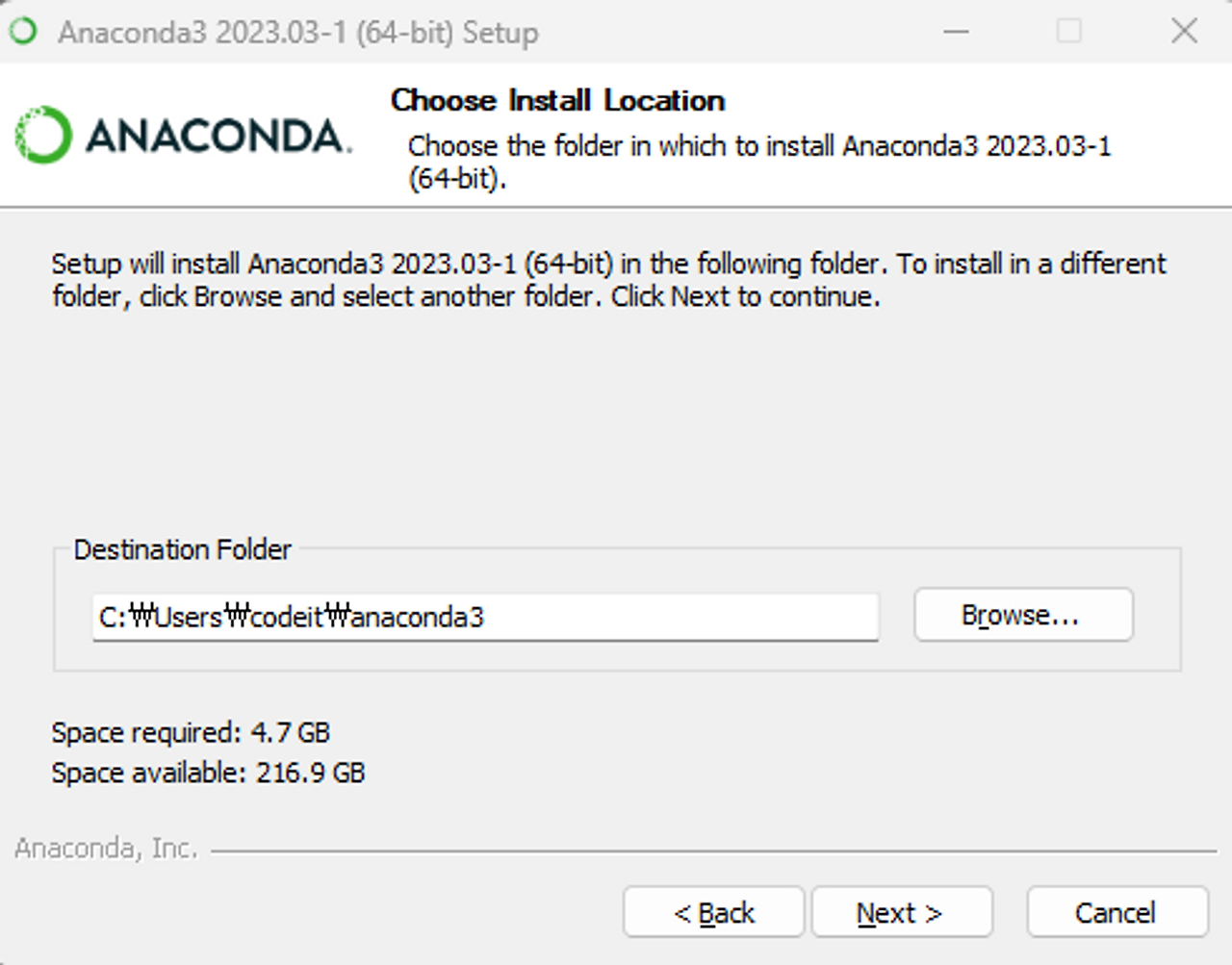
- 설치 옵션 선택 : "Add Anaconda to my PATH environment variable" 옵션을 선택하는 것이 좋습니다. 이 옵션을 선택하면 Anaconda를 명령 프롬프트에서 쉽게 사용할 수 있습니다.
- 설치 진행 : "Install" 버튼을 클릭하여 설치를 시작합니다. 설치가 완료되면 "Finish" 버튼을 클릭하여 설치 마법사를 종료합니다.
환경 변수 설정하기
Anaconda 설치가 완료되면 환경 변수를 설정해야 합니다. 이는 Anaconda를 명령 프롬프트에서 사용할 수 있도록 해줍니다. 다음 단계를 따라 환경 변수를 설정합니다:
- 시스템 속성 열기 : Windows 검색창에 "시스템"을 입력하고 "시스템 속성"을 선택합니다.
- 환경 변수 클릭 : "고급 시스템 설정" 탭에서 "환경 변수" 버튼을 클릭합니다.

- Path 변수 수정 : "시스템 변수"에서 "Path"를 찾아 선택한 후 "편집" 버튼을 클릭합니다. Anaconda 설치 경로(C:\Users\사용자이름\Anaconda3 및 C:\Users\사용자이름\Anaconda3\Scripts)를 추가합니다.
Anaconda 사용하기
이제 Anaconda를 사용할 준비가 되었습니다. Anaconda Navigator를 실행하면 GUI 환경에서 다양한 패키지를 관리하고 가상 환경을 생성할 수 있습니다. 또한, Anaconda Prompt를 통해 명령어를 입력하여 패키지를 설치하거나 관리할 수 있습니다.
참고
[1] velog - [Python] 아나콘다(Anaconda) 설치 - Window (https://velog.io/@kwkim/Python-%EC%95%84%EB%82%98%EC%BD%98%EB%8B%A4Anaconda-%EC%84%A4%EC%B9%98-Window)
[2] NAVER - Anaconda 설치하기 (Windows) - 네이버블로그 (https://blog.naver.com/codeitofficial/223497697349?viewType=pc)
[3] 티스토리 - 아나콘다란? 설치 방법까지 한 방에 정리 (https://kevinitcoding.tistory.com/entry/%EC%95%84%EB%82%98%EC%BD%98%EB%8B%A4%EB%9E%80-%EC%84%A4%EC%B9%98-%EB%B0%A9%EB%B2%95%EA%B9%8C%EC%A7%80-%ED%95%9C-%EB%B0%A9%EC%97%90-%EC%A0%95%EB%A6%AC)
[4] 티스토리 - [Anaconda] win10(윈도우10)에서 Anaconda 가상환경 만들기 (https://firstws.tistory.com/55)
'project > AI를 활용한 패킷 탐지 및 대응 프로그램' 카테고리의 다른 글
| mitmproxy 인증서 설치 (1) | 2024.10.04 |
|---|---|
| Windows Proxy 설정 (1) | 2024.10.04 |
| Anaconda python 환경 만들기 (0) | 2024.10.04 |
